Samsung SGH-I717ZBZATT, SGH-I717ZBAATT, SGH-I717RWZATT, SGH-I717RWAATT, SEG-I717RWAATT User Manual

4G LTE SMARTPHONE
Manual del usuario
Por favor lea este manual antes de usar el teléfono
y consérvelo para consultarlo en el futuro.

Propiedad intelectual
Toda la propiedad intelectual, según se describe a continuación, ya sea propiedad de Samsung o que de otra forma pertenezca a
Samsung o a sus proveedores respectivos, que esté relacionada con el teléfono SAMSUNG, incluyendo, pero no limitada a los
accesorios, las piezas o el software relacionados con el mismo (el "Sistema del teléfono"), es propiedad de Samsung y está protegida
bajo las leyes federales, estatales y las disposiciones de tratados internacionales. La propiedad intelectual incluye, entre otros, las
invenciones (que puedan o no patentarse), las patentes, los secretos comerciales, derechos de autor, software, los programas de
cómputo y la documentación conexa y demás obras de autoría. Queda prohibido infringir o contravenir de cualquier otra forma los
derechos obtenidos en virtud de la propiedad intelectual. Además, usted se compromete a no modificar, preparar obras derivadas,
realizar la ingeniería inversa, descompilar, desensamblar, ni de otra forma tratar de crear código fuente a partir del software (ni tampoco
intentar lo antes indicado). A usted no se le transfiere ni derecho ni título alguno de propiedad sobre la propiedad intelectual. SAMSUNG
y sus proveedores retienen todos los derechos aplicables a la Propiedad intelectual.
Software de código abierto
Algunos componentes de software de este producto incorporan código fuente cubierto bajo las licencias GNU GPL (licencia pública
general), GNU LGPL (licencia pública general menor), OpenSSL y BSD, así como otras licencias de código abierto. Para obtener el código
fuente cubierto bajo las licencias de código abierto, visite:
http://opensource.samsung.com
.
Descargo de responsabilidad de las garantías; exclusión de responsabilidad
EXCEPTO SEGÚN SE ESTABLECE EN LA GARANTÍA EXPLÍCITA QUE APARECE EN LA PÁGINA DE GARANTÍA INCLUIDA CON EL PRODUCTO,
EL COMPRADOR ADQUIERE EL PRODUCTO "TAL CUAL" Y SAMSUNG NO OFRECE GARANTÍA EXPLÍCITA NI IMPLÍCITA DE
ABSOLUTAMENTE NINGÚN TIPO CON RESPECTO AL PRODUCTO, INCLUYENDO, PERO NO LIMITADA A LA DE CONDICIONES APTAS PARA
LA VENTA O LA DE QUE EL PRODUCTO SE ADAPTA A LOS FINES O USOS ESPECÍFICOS PARA LOS QUE SE ADQUIRIÓ; EL DISEÑO, LA
CONDICIÓN O CALIDAD DEL PRODUCTO; EL DESEMPEÑO DEL PRODUCTO; LA MANO DE OBRA DEL PRODUCTO O DE LOS
COMPONENTES CONTENIDOS EN EL MISMO; NI LA DE CUMPLIMIENTO CON LOS REQUISITOS DE LEY, NORMA, ESPECIFICACIÓN O
ATT_SGH_i717_UM_Spanish_MR_LF5_CH_071312_F4

CONTRATO ALGUNO RELACIONADOS CON EL PRODUCTO. NADA DE LO CONTENIDO EN EL MANUAL DE INSTRUCCIONES DEBERÁ
INTERPRETARSE COMO QUE SE OTORGA UNA GARANTÍA EXPLÍCITA O IMPLÍCITA DE ABSOLUTAMENTE NINGÚN TIPO CON RESPECTO AL
PRODUCTO. ADEMÁS, SAMSUNG NO SE HACE RESPONSABLE POR NINGÚN DAÑO DE NINGÚN TIPO QUE RESULTE DE LA COMPRA O EL
USO DEL PRODUCTO O QUE SURJA DEL INCUMPLIMIENTO DE LA GARANTÍA EXPLÍCITA, INCLUIDOS LOS DAÑOS INCIDENTALES,
ESPECIALES O RESULTANTES NI POR LA PÉRDIDA DE GANANCIAS O BENEFICIOS ESPERADOS.
SAMSUNG NO SE HACE RESPONSABLE POR PROBLEMAS DE DESEMPEÑO O INCOMPATIBILIDADES QUE RESULTEN DE
MODIFICACIONES QUE HAGA USTED EN LA CONFIGURACIÓN DEL REGISTRO O EN EL SOFTWARE DEL SISTEMA OPERATIVO.
EL USO DE SOFTWARE PERSONALIZADO DEL SISTEMA OPERATIVO PUEDE CAUSAR QUE EL DISPOSITIVO Y LAS APLICACIONES NO
FUNCIONEN CORRECTAMENTE.
Samsung Telecommunications America (STA), LLC
Oficina central:
1301 E. Lookout Drive
Richardson, TX 75082
Centro de atención al cliente:
1000 Klein Rd.
Plano, TX 75074
Tel. sin costo: 1.888.987.HELP (4357)
Dirección de Internet:
http://www.samsung.com

©2012 Samsung Telecommunications America, LLC. Samsung es una marca comercial registrada de Samsung Electronics Co., Ltd.
¿Tiene alguna pregunta sobre su dispositivo móvil Samsung?
Para obtener información y asistencia las 24 horas del día, ofrecemos un nuevo sistema de preguntas frecuentes y ARS (Sistema de
Respuestas Automáticas) en:
www.samsung.com/us/support
Nuance®, VSuite™, T9® Text Input y el logotipo de Nuance son marcas comerciales o marcas comerciales registradas de Nuance
Communications, Inc. o sus afiliados en los Estados Unidos y/u otros países.
®
La palabra marca Bluetooth
, su logotipo (el "diseño de la B" estilizada) y la marca comercial combinada (la palabra marca Bluetooth y
el "diseño de la B" estilizada) son marcas comerciales registradas y propiedad exclusiva de Bluetooth SIG.
microSD™ y el logotipo de microSD son marcas comerciales registradas de SD Card Association.
®
Openwave
es una marca comercial registrada de Openwave, Inc.
Google, el logotipo de Google, Android, el logotipo de Android, Google Play, Gmail, Google Mail, Google Maps, Google Music, Google Talk,
Picasa, YouTube y otras marcas son marcas registradas de Google Inc.
Wi-Fi es una marca comercial registrada de Wireless Fidelity Alliance, Inc.
©
Swype y el logotipo de Swype son marcas comerciales de Swype, Inc.
®
TM
, DivX
, DivX Certified® y los logotipos asociados son marcas comerciales registradas de Rovi Corporation o sus subsidiarios
2011 Swype, Inc. Todos los derechos reservados
y se usan bajo licencia.
®
DivX Certified
ACERCA DE VIDEO DIVX: DivX
es un dispositivo DivX Certified
para reproducir video DivX® de alta resolución de hasta 720, incluyendo contenido premium.
®
es un formato de video digital creado por DivX, LLC, una subsidiaria de Rovi Corporation. Este dispositivo
®
oficial que reproduce video DivX. Visite www.divx.com para obtener más información y herramientas
de software para convertir sus archivos en video DivX.
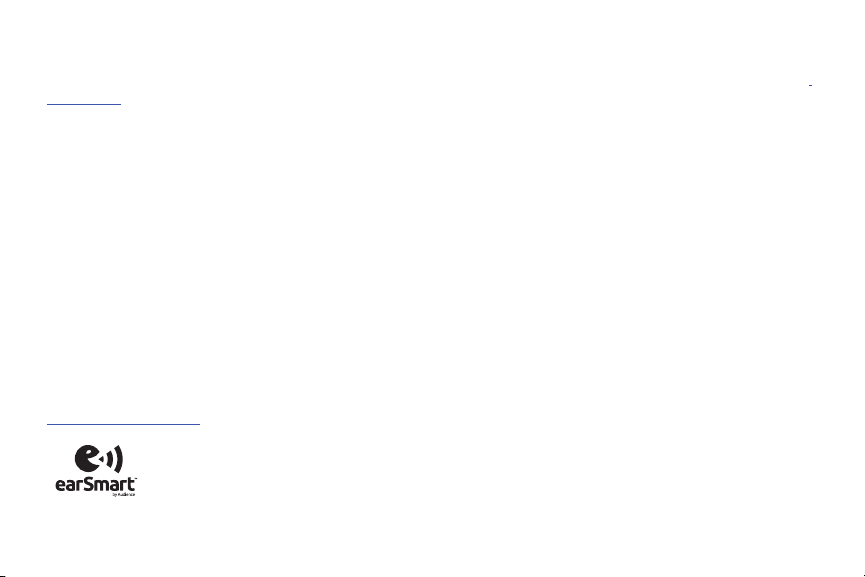
ACERCA DEL VIDEO EN DEMANDA DIVX: Este dispositivo DivX Certified® debe ser registrado para poder reproducir contenido de video
en demanda (VOD) DivX. Para generar el código de registro, busque la sección DivX VOD en el menú de configuración del dispositivo
Aplicaciones > Ajustes > Acerca del teléfono > Información legal > Ajustes de licencia > DivX® VOD > Registrar
(pulse
vod.divx.com para más información para completar el proceso de registro.
Los dispositivos comprados para usarse en el sistema de AT&T están diseñados para su uso exclusivamente en el sistema de AT&T.
Usted acepta no hacer modificaciones al equipo o a la programación con objeto de habilitar el equipo para que funcione en ningún otro
sistema. Se requiere un plan de voz en todos los dispositivos compatibles con voz, a menos que se indique lo contrario en los términos
que rigen su acuerdo. Es posible que algunos dispositivos o planes requieran que se suscriba a un plan de datos.
Su teléfono está diseñado para facilitarle el acceso a una amplia variedad de contenido. Para su protección, AT&T quiere que tenga en
cuenta que algunas aplicaciones que habilite podrían compartir la ubicación de su teléfono. Para aplicaciones disponibles a través de
AT&T, AT&T ofrece controles de privacidad que le permiten decidir cómo una aplicación puede usar la ubicación de su teléfono y de
otros teléfonos en su cuenta. Sin embargo, las herramientas de privacidad de AT&T no se aplican a aplicaciones de terceros
proveedores. Revise los términos y condiciones, así como la política de privacidad asociada para cada servicio basado en la ubicación
con objeto de aprender cómo se usará y se protegerá la información basada en la ubicación.
Además, su teléfono de AT&T podría usarse para acceder a Internet y descargar y/o comprar artículos, aplicaciones y servicios desde
AT&T o terceros proveedores. AT&T proporciona herramientas para que pueda controlar el acceso a Internet y a cierto contenido en
Internet. Es posible que estos controles no estén disponibles para ciertos dispositivos que evitan los controles de AT&T.
Con objeto de proporcionar asistencia al cliente y mejorar sus servicios, AT&T podría recolectar ciertos tipos de información de su
dispositivo cuando usted use los servicios de AT&T. Para obtener más información acerca de la política de privacidad de AT&T, visite
http://www.att.com/privacy
.
Su teléfono incluye earSmart™, un inteligente procesador de voz que produce una calidad de voz clara,
permitiéndole así
earSmart usa la ciencia de la audición humana para distinguir sonidos, identificar su voz y eliminar ruidos
circundantes, con el fin de lograr conversaciones claras casi en todo lugar.
hear and be heard
™ (escuchar y que lo escuchen) en casi todos los entornos. La tecnología
). Visite

¿Cómo funciona?
•
El procesador de voz earSmart en el teléfono captura su voz y todos los sonidos a su alrededor.
•
Con funcionamiento como el oído humano, este procesa y distingue estos sonidos, delimita la conversación de su voz y elimina ruido
de fondo -en ambos lados de la llamada.
•
Además, automáticamente ecualiza y ajusta el volumen de voz para que pueda escuchar y hablar de forma natural, incluso en los
lugares más ruidosos.
•
Con la tecnología earSmart, puede hablar donde quiera y tener conversaciones claras para llamadas móviles, charlas por video e
incluso llamadas en altavoz sin tener que preocuparse por el ruido de los alrededores.

Contenido
Sección 1: Para comenzar ......................... 7
Configuración del teléfono . . . . . . . . . . . . . . . . 7
Carga de la batería . . . . . . . . . . . . . . . . . . . . . 10
Encendido o apagado del teléfono . . . . . . . . . 12
Reinicio del teléfono . . . . . . . . . . . . . . . . . . . . 12
Bloqueo y desbloqueo de la pantalla táctil . . . 12
Configuración inicial del teléfono . . . . . . . . . . 13
Creación de una cuenta de Samsung . . . . . . . 13
Creación de una nueva cuenta de Google . . . . 15
Restablecimiento de la contraseña de
su cuenta de Google . . . . . . . . . . . . . . . . . . 15
Configuración del teléfono con Ready2Go . . . 15
Configuración del correo de voz . . . . . . . . . . . 16
Administrador de tareas . . . . . . . . . . . . . . . . . 16
Solución de problemas . . . . . . . . . . . . . . . . . . 17
Sección 2: Explicación del teléfono ......... 18
Características del teléfono . . . . . . . . . . . . . . 18
Vista frontal del teléfono . . . . . . . . . . . . . . . . 19
Vistas laterales del teléfono . . . . . . . . . . . . . . 20
Vista posterior del teléfono . . . . . . . . . . . . . . . 21
S Pen . . . . . . . . . . . . . . . . . . . . . . . . . . . . . . . 22
Diseño de la pantalla . . . . . . . . . . . . . . . . . . . 25
Navegación por los menús . . . . . . . . . . . . . . . 36
Movimientos táctiles . . . . . . . . . . . . . . . . . . . 38
Personalización de la pantalla de inicio . . . . . 41
Panel Notificaciones . . . . . . . . . . . . . . . . . . . . 47
Modo de ahorro de energía . . . . . . . . . . . . . . 48
Sección 3: Tarjeta de memoria .................49
Uso de la tarjeta SD . . . . . . . . . . . . . . . . . . . . 49
Sección 4: Funciones de llamada .............51
Visualización de su número de teléfono . . . . . 51
Realización de una llamada . . . . . . . . . . . . . . 51
Realización de una llamada utilizando
marcación rápida . . . . . . . . . . . . . . . . . . . . 52
Realización de una llamada desde
la libreta de direcciones . . . . . . . . . . . . . . . 53
Contestación de una llamada . . . . . . . . . . . . . 53
Opciones de marcación . . . . . . . . . . . . . . . . . 54
1
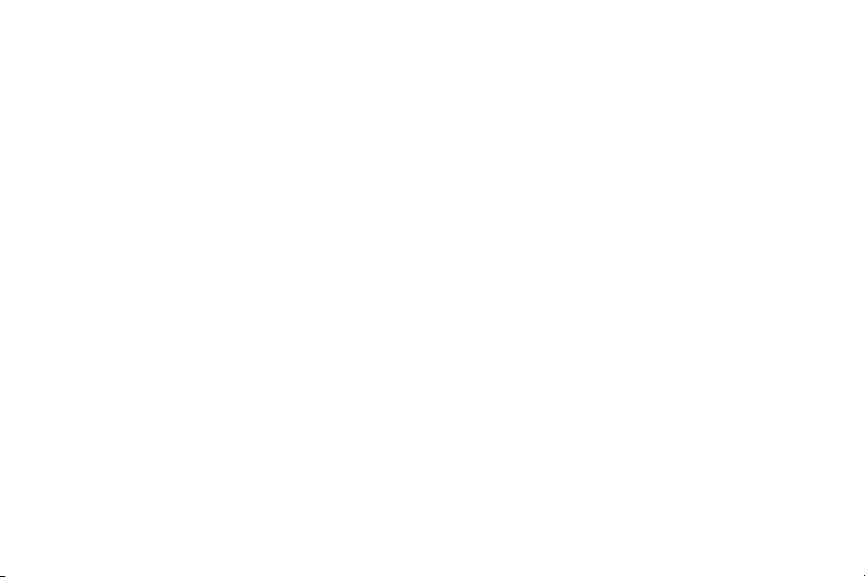
Registro de llamadas . . . . . . . . . . . . . . . . . . . . 54
Conversación de voz . . . . . . . . . . . . . . . . . . . .57
Duración de llamada . . . . . . . . . . . . . . . . . . . .58
Opciones durante una llamada . . . . . . . . . . . .58
Sección 5: Introducción de texto ..............63
Métodos de introducción de texto . . . . . . . . . .63
Introducción de texto utilizando el teclado
de Android . . . . . . . . . . . . . . . . . . . . . . . . . .63
Cambio del modo de introducción de texto . . . 64
Uso del modo ABC . . . . . . . . . . . . . . . . . . . . . . 64
Uso del modo de símbolos/numérico . . . . . . . . 65
Introducción de texto utilizando
el teclado Samsung . . . . . . . . . . . . . . . . . . .65
Cambio del modo de introducción de texto . . . 66
Uso del modo ABC . . . . . . . . . . . . . . . . . . . . . . 67
Uso del modo de símbolos/numérico . . . . . . . . 67
Uso del texto predictivo XT9 . . . . . . . . . . . . . .68
Introducción de texto utilizando Swype . . . . . . 71
Uso de la escritura por voz de Google . . . . . . . 73
2
Sección 6: Contactos y su libreta
de direcciones ...........................................74
Activación de la libreta de direcciones
de AT&T . . . . . . . . . . . . . . . . . . . . . . . . . . . .74
Adición de un nuevo contacto . . . . . . . . . . . . .74
Edición de un contacto existente . . . . . . . . . . .77
Uso de los contactos . . . . . . . . . . . . . . . . . . . .77
Cómo unir contactos . . . . . . . . . . . . . . . . . . . .78
Sincronización de cuentas . . . . . . . . . . . . . . . .80
Opciones de la libreta de direcciones . . . . . . . .80
Grupos . . . . . . . . . . . . . . . . . . . . . . . . . . . . . . .82
Favoritos de la libreta de direcciones . . . . . . . .83
Administración de las entradas en
la libreta de direcciones . . . . . . . . . . . . . . . .83
Sección 7: Multimedia .............................. 85
Media Hub . . . . . . . . . . . . . . . . . . . . . . . . . . . .85
Movies . . . . . . . . . . . . . . . . . . . . . . . . . . . . . . .87
Play Films . . . . . . . . . . . . . . . . . . . . . . . . . . . .87
Live TV . . . . . . . . . . . . . . . . . . . . . . . . . . . . . .87
Qik Lite . . . . . . . . . . . . . . . . . . . . . . . . . . . . . .88
Reproductor de música . . . . . . . . . . . . . . . . . .89
Uso de listas de reproducción . . . . . . . . . . . . .91

Play Music . . . . . . . . . . . . . . . . . . . . . . . . . . . 92
Asignación de una ubicación
de almacenamiento predeterminada . . . . . . 92
Galería . . . . . . . . . . . . . . . . . . . . . . . . . . . . . . 92
Cámara . . . . . . . . . . . . . . . . . . . . . . . . . . . . . 93
Uso de la cámara . . . . . . . . . . . . . . . . . . . . . . 93
Opciones de la cámara . . . . . . . . . . . . . . . . . 94
Uso de la videocámara . . . . . . . . . . . . . . . . . 100
Opciones de la videocámara . . . . . . . . . . . . 100
Reproductor de video . . . . . . . . . . . . . . . . . . 105
Sección 8: Mensajería ............................ 107
Tipos de mensajes . . . . . . . . . . . . . . . . . . . . 107
Creación y envío de mensajes . . . . . . . . . . . 107
Opciones de mensaje . . . . . . . . . . . . . . . . . . 108
Visualización de nuevos mensajes recibidos 110
Eliminación de mensajes . . . . . . . . . . . . . . . 111
Búsqueda en los mensajes . . . . . . . . . . . . . . 112
Ajustes de mensajería . . . . . . . . . . . . . . . . . 112
Uso del correo electrónico . . . . . . . . . . . . . . 113
Uso de Gmail . . . . . . . . . . . . . . . . . . . . . . . . 115
Google Talk . . . . . . . . . . . . . . . . . . . . . . . . . 117
Google + . . . . . . . . . . . . . . . . . . . . . . . . . . . 117
Aplicaciones Messages . . . . . . . . . . . . . . . . 118
Messenger . . . . . . . . . . . . . . . . . . . . . . . . . . 118
Sección 9: Cambio de los ajustes ...........120
Acceso a los ajustes . . . . . . . . . . . . . . . . . . . 120
Ajustes de Wi-Fi . . . . . . . . . . . . . . . . . . . . . . 120
Ajustes de Bluetooth . . . . . . . . . . . . . . . . . . 121
Uso de datos . . . . . . . . . . . . . . . . . . . . . . . . 122
Ajustes Más... . . . . . . . . . . . . . . . . . . . . . . . 122
NFC (Near Field Communication) . . . . . . . . . 125
Ajustes de llamadas . . . . . . . . . . . . . . . . . . . 127
Ajustes de sonido . . . . . . . . . . . . . . . . . . . . . 131
Ajustes de pantalla . . . . . . . . . . . . . . . . . . . . 133
Modo de ahorro de energía . . . . . . . . . . . . . 134
Almacenamiento . . . . . . . . . . . . . . . . . . . . . 135
Batería . . . . . . . . . . . . . . . . . . . . . . . . . . . . . 136
Aplicaciones . . . . . . . . . . . . . . . . . . . . . . . . . 136
Cuentas y sincronización . . . . . . . . . . . . . . . 138
Servicios de ubicación . . . . . . . . . . . . . . . . . 139
Seguridad . . . . . . . . . . . . . . . . . . . . . . . . . . 139
Ajustes de idioma e introducción . . . . . . . . . 143
Copia de seguridad y restablecimiento . . . . . 149
Ajustes de dock . . . . . . . . . . . . . . . . . . . . . . 150
3

Ajustes de lápiz . . . . . . . . . . . . . . . . . . . . . . . 150
Ajustes de la operación con una mano . . . . .150
Fecha y hora . . . . . . . . . . . . . . . . . . . . . . . . .151
Ajustes de accesibilidad . . . . . . . . . . . . . . . . 151
Ajustes de movimiento . . . . . . . . . . . . . . . . .153
Opciones de desarrollador . . . . . . . . . . . . . . . 154
Acerca del teléfono . . . . . . . . . . . . . . . . . . . .156
Sección 10: Conexiones ..........................158
Internet . . . . . . . . . . . . . . . . . . . . . . . . . . . . .158
Wi-Fi . . . . . . . . . . . . . . . . . . . . . . . . . . . . . . . 164
NFC (Near Field Communication) . . . . . . . . . . 170
Bluetooth . . . . . . . . . . . . . . . . . . . . . . . . . . .170
Habilitación de la descarga
de aplicaciones web . . . . . . . . . . . . . . . . .174
Conexiones a PC . . . . . . . . . . . . . . . . . . . . . .175
Sección 11: Aplicaciones ........................177
AllShare . . . . . . . . . . . . . . . . . . . . . . . . . . . .177
Amazon Kindle . . . . . . . . . . . . . . . . . . . . . . .178
AT&T Code Scanner . . . . . . . . . . . . . . . . . . .178
AT&T FamilyMap . . . . . . . . . . . . . . . . . . . . . . 179
AT&T Navigator . . . . . . . . . . . . . . . . . . . . . . .180
Ready2Go de AT&T . . . . . . . . . . . . . . . . . . . .182
4
AT&T Smart Wi-Fi . . . . . . . . . . . . . . . . . . . . .182
Calculadora . . . . . . . . . . . . . . . . . . . . . . . . . .182
Calendario . . . . . . . . . . . . . . . . . . . . . . . . . . .182
Cámara . . . . . . . . . . . . . . . . . . . . . . . . . . . . .185
Reloj . . . . . . . . . . . . . . . . . . . . . . . . . . . . . . .185
Contactos . . . . . . . . . . . . . . . . . . . . . . . . . . .188
Crayon physics . . . . . . . . . . . . . . . . . . . . . . .188
Device Help . . . . . . . . . . . . . . . . . . . . . . . . . .188
Descargas . . . . . . . . . . . . . . . . . . . . . . . . . . .188
Facebook . . . . . . . . . . . . . . . . . . . . . . . . . . . .188
Galería . . . . . . . . . . . . . . . . . . . . . . . . . . . . . .189
Gmail . . . . . . . . . . . . . . . . . . . . . . . . . . . . . . .189
Google + . . . . . . . . . . . . . . . . . . . . . . . . . . . .189
Kies air . . . . . . . . . . . . . . . . . . . . . . . . . . . . .189
Latitude . . . . . . . . . . . . . . . . . . . . . . . . . . . . .189
Live TV . . . . . . . . . . . . . . . . . . . . . . . . . . . . .191
Maps . . . . . . . . . . . . . . . . . . . . . . . . . . . . . . .191
Media Hub . . . . . . . . . . . . . . . . . . . . . . . . . . .193
Messages . . . . . . . . . . . . . . . . . . . . . . . . . . .193
Mensajes . . . . . . . . . . . . . . . . . . . . . . . . . . . .193
Messenger . . . . . . . . . . . . . . . . . . . . . . . . . .193
Minidiario . . . . . . . . . . . . . . . . . . . . . . . . . . .193

Movies . . . . . . . . . . . . . . . . . . . . . . . . . . . . . 194
Reproductor de música . . . . . . . . . . . . . . . . 194
Mis archivos . . . . . . . . . . . . . . . . . . . . . . . . 194
myAT&T . . . . . . . . . . . . . . . . . . . . . . . . . . . . 195
Navigation . . . . . . . . . . . . . . . . . . . . . . . . . . 195
Noticias y tiempo . . . . . . . . . . . . . . . . . . . . . 197
Sitios . . . . . . . . . . . . . . . . . . . . . . . . . . . . . . 198
Play Books . . . . . . . . . . . . . . . . . . . . . . . . . . 198
Play Films . . . . . . . . . . . . . . . . . . . . . . . . . . 199
Play Music . . . . . . . . . . . . . . . . . . . . . . . . . . 199
Play Store . . . . . . . . . . . . . . . . . . . . . . . . . . 199
Polaris Office . . . . . . . . . . . . . . . . . . . . . . . . 200
Qik Lite . . . . . . . . . . . . . . . . . . . . . . . . . . . . 201
S Memo . . . . . . . . . . . . . . . . . . . . . . . . . . . . 201
Nota S . . . . . . . . . . . . . . . . . . . . . . . . . . . . . 204
Samsung Apps . . . . . . . . . . . . . . . . . . . . . . . 204
Búsqueda . . . . . . . . . . . . . . . . . . . . . . . . . . 204
Ajustes . . . . . . . . . . . . . . . . . . . . . . . . . . . . . 204
Social Hub . . . . . . . . . . . . . . . . . . . . . . . . . . 204
Google Talk . . . . . . . . . . . . . . . . . . . . . . . . . 205
Administrador de tareas . . . . . . . . . . . . . . . . 205
Videos . . . . . . . . . . . . . . . . . . . . . . . . . . . . . 206
Grabadora de voz . . . . . . . . . . . . . . . . . . . . . 206
Conversación de voz . . . . . . . . . . . . . . . . . . 207
YouTube . . . . . . . . . . . . . . . . . . . . . . . . . . . . 207
YPmobile . . . . . . . . . . . . . . . . . . . . . . . . . . . 208
Sección 12: Información de salud
y seguridad ...............................................209
Exposición a señales de
radiofrecuencia (RF) . . . . . . . . . . . . . . . . . 209
Información de certificación de la tasa
de absorción específica
(SAR, por sus siglas en inglés) . . . . . . . . . 214
Parte 15 de la FCC -
Información para el usuario . . . . . . . . . . . . 215
Hábitos inteligentes al conducir . . . . . . . . . . 216
Uso de la batería y seguridad . . . . . . . . . . . . 217
Productos móviles de Samsung y reciclaje . . 219
Cargador de viaje certificado por UL . . . . . . . 220
Pantalla y pantalla táctil . . . . . . . . . . . . . . . . 221
GPS y AGPS . . . . . . . . . . . . . . . . . . . . . . . . . 221
Llamadas de emergencia . . . . . . . . . . . . . . . 222
Cuidado y mantenimiento . . . . . . . . . . . . . . . 223
Escuchar con responsabilidad . . . . . . . . . . . 224
5

Entorno de funcionamiento . . . . . . . . . . . . . . 226
Reglamentos de la FCC sobre compatibilidad
con aparatos auditivos (HAC, por sus siglas
en inglés) para dispositivos inalámbricos . .228
Restricción del acceso de los niños
al dispositivo móvil . . . . . . . . . . . . . . . . . . .230
Precauciones y aviso de la FCC . . . . . . . . . . . 230
Otra información importante
sobre la seguridad . . . . . . . . . . . . . . . . . . .231
Sección 13: Información de la garantía .233
Garantía limitada estándar . . . . . . . . . . . . . . .233
Acuerdo de licencia del usuario final
para el software . . . . . . . . . . . . . . . . . . . . .238
Social Hub . . . . . . . . . . . . . . . . . . . . . . . . . . . 243
LIMITACIÓN DE RESPONSABILIDAD . . . . . . . .248
Política de Privacidad de Social Hub . . . . . . .251
INFORMACIÓN QUE RECOPILAMOS . . . . . . . . 251
USO DE LA INFORMACIÓN
QUE RECOPILAMOS . . . . . . . . . . . . . . . . . . 252
DIVULGACIÓN DE INFORMACIÓN
A TERCEROS . . . . . . . . . . . . . . . . . . . . . . . 253
MENORES . . . . . . . . . . . . . . . . . . . . . . . . . . .254
6
SEGURIDAD DE LA INFORMACIÓN QUE
RECOPILAMOS . . . . . . . . . . . . . . . . . . . . . .254
SALAS DE CHAT Y OTRAS ÁREAS
PÚBLICAS . . . . . . . . . . . . . . . . . . . . . . . . . .254
CONCURSOS Y SORTEOS . . . . . . . . . . . . . . . .255
EXACTITUD DE LA INFORMACIÓN
QUE RECOPILAMOS . . . . . . . . . . . . . . . . . .255
CAMBIOS A LA POLÍTICA DE PRIVACIDAD . . . .256
Acuerdo de Licencia de Usuario
Final de Social Hub . . . . . . . . . . . . . . . . . . .256
Sección 14: Registro de producto
de Samsung .............................................261
Índice ........................................................262

Sección 1: Para comenzar
En esta sección se explica cómo configurar el hardware, activar
el servicio y después configurar el correo de voz para poder
empezar a utilizar el teléfono.
Configuración del teléfono
Antes de utilizar el teléfono, es necesario instalar la batería y la
tarjeta SIM en sus compartimientos internos correspondientes.
La ranura para la tarjeta microSD también está localizada en la
misma área interna.
1.
Quite la tapa trasera colocando la uña en la ranura
ubicada en la parte superior del teléfono (1).
2.
Levante la tapa y sepárela del teléfono (2).
Instalación de la tarjeta SIM
Al suscribirse a una red celular, se le proporciona una tarjeta
SIM conectable cargada con los detalles de su suscripción, tal
como su código PIN, cualquier servicio opcional disponible y
muchas otras características.
¡Importante!
La información de la tarjeta SIM conectable y sus
contactos pueden dañarse fácilmente si la tarjeta
se raspa o se dobla, por lo que debe tener
precaución al manipularla, instalarla o extraerla.
Mantenga todas las tarjetas SIM fuera del alcance
de los niños pequeños.
Para comenzar 7

䡲
Incorrecto
Correcto
Deslice con cuidado la tarjeta SIM en el acoplamiento
destinado para la misma (como se muestra), hasta que
ésta se acomode en su posición.
•
Asegúrese de que los contactos dorados de la tarjeta estén
dirigidos hacia el teléfono y que la esquina cortada superior
izquierda de la tarjeta esté colocada de la manera mostrada.
Nota:
Si la tarjeta no se inserta correctamente, el teléfono no
detectará la tarjeta SIM. Si no se detecta la SIM, vuelva a
orientar la tarjeta en la ranura.
intercambiar imágenes, música y datos entre dispositivos
compatibles con SD. Este tipo de tarjeta de memoria está
diseñado para utilizarse con este teléfono móvil y otros
dispositivos.
Nota:
El teléfono se ha sometido a pruebas y ha demostrado que
puede apoyar una tarjeta de memoria de hasta 32 GB.
1.
Empuje la tarjeta microSD en la ranura hasta que
haga clic.
•
Asegúrese de que los contactos dorados de la tarjeta microSD
estén orientados hacia abajo y que la tarjeta esté instalada
debidamente.
oIncorrecto
Instalación y extracción de la tarjeta de
memoria
El teléfono le permite utilizar una tarjeta microSD (SD) o
microSDHC
Esta tarjeta digital segura (Secure Digital, o SD) le permite
para ampliar el espacio disponible en la memoria.
8
Correcto
2.
Para extraer la tarjeta de memoria, empújela hasta que
haga clic y se libere. Después agarre la tarjeta de
memoria y extráigala del teléfono.

Para obtener más información sobre las tarjetas de memoria,
consulte
“Tarjeta de memoria”
en la página 49.
Instalación de la batería
1.
Introduzca la batería en la abertura de la parte posterior
del teléfono, asegurándose de que los conectores estén
alineados (1).
2.
Presione suavemente para asegurar la batería en
su lugar (2).
Instalación de la tapa trasera
1.
Coloque la tapa de la batería en la parte inferior trasera
del teléfono (1) y presiónela (2).
Para comenzar 9

Presione sobre los bordes de la tapa trasera hasta que
2.
tenga un sello seguro.
Nota:
Asegúrese de que la batería quede debidamente instalada
antes de encender el teléfono.
Carga de la batería
El teléfono se alimenta de una batería de ión de litio recargable.
Con el teléfono se incluye el cargador de viaje para cargar la
batería. Utilice únicamente baterías y cargadores aprobados
por Samsung.
10
Nota:
Un tiempo prolongado para la iluminación de fondo, la
búsqueda de servicio, el modo de vibración y el uso del
navegador web son algunas de las variables que pueden
reducir los tiempos de conversación y del modo de espera.
Aunque puede utilizar el teléfono mientras la batería se está
cargando, hacerlo causará que el teléfono tarde más en
cargarse.
Nota:
Debe cargar la batería completamente antes de utilizar el
teléfono por primera vez. Una batería descargada se vuelve
a cargar completamente en aproximadamente 4 horas.

Uso del cargador de viaje
Incorrecto
Correcto
¡Importante!
Verifique que la batería del teléfono esté instalada
antes de conectar el cargador. Si la batería no está
instalada debidamente cuando se conecta el
cargador de pared, el teléfono pudiera encenderse
y apagarse continuamente, impidiendo su
funcionamiento correcto.
1.
Conecte el extremo plano del cargador de viaje en el
conector de interfaz para alimentación y accesorios, y el
otro extremo en un tomacorriente de pared de corriente
alterna estándar.
2.
Cuando termine la carga, retire el extremo plano del
conector de interfaz en el teléfono.
¡Advertencia!
Si su teléfono tiene una pantalla táctil, tenga en
cuenta que ésta responde mejor a un toque ligero
del dedo. Utilizar fuerza excesiva o un objeto
metálico al presionar sobre la pantalla táctil podría
dañar la superficie de cristal templado e invalidar
la garantía. Consulte
“Información de la garantía”
en la página 233.
Nota:
Si no desconecta el cargador de pared antes de extraer la
batería, el teléfono pudiera sufrir daños.
Indicador de carga baja de la batería
Cuando la carga de la batería está baja y sólo quedan unos
cuantos minutos de tiempo de conservación, el icono de batería
( ) parpadea y el teléfono emite un tono de advertencia a
intervalos regulares. Cuando esto sucede, el teléfono conserva
la energía restante de la batería, no apagando la iluminación de
fondo, sino entrando al modo de atenuación. Para verificar
rápidamente el nivel de carga de la batería, observe el indicador
de carga de la batería que está ubicado en la esquina superior
derecha de la pantalla del teléfono. Un color sólido ( ) indica
una carga completa.
Cuando el nivel de carga de la batería baja demasiado, el
teléfono se apaga automáticamente.
Para comenzar 11

Encendido o apagado del teléfono
Viernes, 13 de abril
Vie.
SÁB DOM LUN MAR MIE
Parcialmente nubladoParcialmente nublado
Contactos Mensajes Play Store Cámara S Memo
Teléfono Calendario Correo elect Internet Aplicaciones
1.
Presione sin soltar el botón (en el costado
superior derecho del teléfono) hasta que el teléfono se
encienda.
2.
Deslice el dedo sobre la pantalla para desbloquear el
teléfono.
Nota:
El idioma de la pantalla viene preestablecido de fábrica en
inglés. Para cambiar el idioma, utilice el menú Idioma. Para
obtener más información, consulte
ajustes”
en la página 120.
3.
Para apagar el teléfono, presione sin soltar el botón
dispositivo
4.
Pulse en
el teléfono.
Reinicio del teléfono
1.
Presione sin soltar el botón de encendido hasta que
aparezca la pantalla
2.
Pulse en
hasta que aparezca la pantalla
.
Apagar
y después pulse en
Opciones del dispositivo
Reiniciar
.
“Cambio de los
Opciones del
Aceptar
para apagar
.
Bloqueo y desbloqueo de la pantalla táctil
1.
Cuando el teléfono está encendido, presione
para bloquear la pantalla táctil.
2.
Para desbloquear el teléfono, presione para
que se muestre la pantalla de bloqueo, después deslice el
dedo sobre la pantalla en cualquier dirección para
desbloquear el teléfono, como se muestra.
12

Configuración inicial del teléfono
1.
Pulse en Select Language (Seleccionar idioma) y
seleccione un idioma en la lista. English (Inglés) es el
idioma predeterminado.
2.
Pulse en
Empezar
.
3.
Desde su computadora, introduzca
https://ready2go.demo.dashlab.net/pair
introduzca el código que aparezca en el teléfono.
– o bien –
Pulse en
Cancelar
para configurar el teléfono más tarde.
Pulse en
aplicación Ready2Go.
4.
Lea y siga las instrucciones en cada pantalla.
5.
Elija
Google existente,
para crear una nueva o
continuar.
Una vez que inicie sesión en su cuenta, si se le pregunta
si desea comprar, introduzca la información de su tarjeta
de crédito y haga clic en
– o bien –
Haga clic en
información.
➔ AT&T Ready2Go
Sign in
(Acceder) para iniciar sesión en su cuenta de
Get an account
Not now
Save
Skip
(Omitir) para continuar sin introducir la
y después
para acceder a la
(Obtener una cuenta)
(Ahora no) para
(Guardar).
6.
Seleccione/deseleccione los servicios de ubicación de
Google que desee y pulse en
7.
Si se le indica, pulse en la casilla de verificación junto a
los ajustes de Backup and Restore (Hacer copia de
seguridad y restaurar) y después pulse en
(Siguiente),
8.
Introduzca su nombre completo (
[Apellido]), después pulse en Next (Siguiente). Esto
identificará su teléfono.
9.
Pulse en
Next
servicios de Google.
10.
Pulse en
configuración.
Nota:
Habilitar los servicios de ubicación de Google descarga la
batería más rápidamente. Para obtener más información,
consulte
(Siguiente) para aceptar el aviso de
Finish
(Finalizar) para completar la
“Modo de ahorro de energía”
Next
(Siguiente).
First
Next
[Nombre] y
en la página 48.
Last
Creación de una cuenta de Samsung
Se requiere una cuenta de Samsung activa para acceder a
aplicaciones como AllShare y aplicaciones de Samsung.
No es necesario recordar contraseñas separadas para cada
aplicación ya que la cuenta de Samsung administra sus
contraseñas para todas las aplicaciones asociadas.
Para comenzar 13

Pulse en
1.
2.
3.
4.
5.
14
Aplicaciones
aplicación de Samsung o en AllShare.
– o bien –
Con un solo movimiento, toque y arrastre la barra de
estado hacia abajo para abrir el panel Notificaciones
y después toque (Cuenta de Samsung).
Pulse en
Iniciar sesión
Samsung.
– o bien –
Pulse en
Create new account
la primera vez que inicia sesión (
Samsung.
Pulse en
Terms and conditions
para leer las exenciones de responsabilidad e información
relacionada.
Pulse en el campo
todos los términos anteriores) y después pulse en
Agree
(Aceptar) y acepta los términos. Una marca de
verificación indica que acepta los términos.
Introduzca la información requerida y pulse en
(Suscribirse).
y después pulse en una
si ya ha creado una cuenta de
(Crear nueva cuenta) si es
Sign in
) en la cuenta de
(Términos y condiciones)
I accept all the terms above
(Acepto
Sign up
Nota:
Es posible que se le indique confirmar sus credenciales en
un correo electrónico.
6.
Verifique su cuenta mediante correo electrónico
accediendo a la dirección de correo electrónico
proporcionado durante la configuración y siga los paso
enumerados para completar su registro.
– o bien –
Si ya ha configurado su cuenta de correo electrónico en el
teléfono, pulse en
instrucciones en pantalla.
– o bien –
Pulse en
verificado su dirección de correo electrónico.
7.
Confirme que el icono de la cuenta de Samsung no
aparezca en el área de notificaciones en la parte superior
de la pantalla.
¡Importante!
Sin confirmar su dirección de correo electrónico y
seguir los procedimientos documentados, las
aplicaciones relacionadas no funcionarán
correctamente debido a que es la cuenta de
Samsung que administra el acceso a las mismas
con nombre de usuario y contraseña.
Go to Mailbox
Activate account
(Ir al buzón) y siga las
(Activar cuenta) si ya ha

Creación de una nueva cuenta de Google
Con el objeto de aprovechar al máximo el teléfono, tendrá que
crear una cuenta de Google™ cuando lo utilice por primera vez.
Con una cuenta de Google, las aplicaciones de Google siempre
estarán sincronizadas entre su teléfono y computadora.
Después de encender el teléfono por primera vez, siga estos
pasos:
1.
Desde la pantalla de inicio, pulse
Gmail
.
Aparecerá la pantalla
2.
Pulse en
New
3.
Siga las instrucciones en pantalla para crear una cuenta
de Google.
Nota:
Si ya tiene una cuenta de Google, sólo tiene que acceder a
la misma.
Añadir una cuenta de Google
(Nueva) para continuar.
Aplicaciones
➔
.
Restablecimiento de la contraseña de su cuenta de Google
Se requiere una contraseña de cuenta de Google para las
aplicaciones de Google. Si se le extravía u olvida su contraseña
de cuenta de Google, siga estas instrucciones para
restablecerla:
1.
Desde su computadora, utilice un navegador de Internet
para navegar a
2.
Una vez que se cargue la dirección URL, haga clic en el
vínculo
a su cuenta?).
3.
Introduzca su dirección de correo electrónico y haga clic
Submit
en
4.
Siga las instrucciones en pantalla para restablecer su
contraseña.
http://google.com/accounts
Can’t access your account?
(Enviar).
.
(¿No puede acceder
Configuración del teléfono con Ready2Go
Ready2Go de AT&T le permite configurar rápida y fácilmente el
teléfono mediante el navegador web en su computadora. Puede
configurar cuentas de correo electrónico, importar contactos,
establecer un fondo de pantalla, configurar Wi-Fi, así como
muchas otras características.
1.
Cuando aparezca la pantalla
sencilla de su teléfono
– o bien –
Toque
Cancelar
Puede acceder a Ready2Go pulsando en
Aplicaciones
2.
Lea y siga las instrucciones en cada pantalla.
para configurar el teléfono más tarde.
➔ Ready2Go de AT&T
Configuración rápida y
, toque
Empezar
Para comenzar 15
para comenzar.
.

Durante todo el asistente de configuración de Ready2Go,
3.
puede hacer lo siguiente:
•
Toc a r
Siguiente
para ver la siguiente pantalla.
•
Toc a r
Atrás
para regresar a la pantalla anterior.
•
Presionar para salir del asistente de configuración de
Ready2Go y regresar a la pantalla de inicio.
Configuración del correo de voz
El teléfono transferirá automáticamente todas las llamadas que
no conteste al correo de voz, incluso si está en uso o apagado.
En cuanto se cargue la batería y se instale la tarjeta SIM, active
su cuenta de correo de voz.
1.
Desde la pantalla de inicio, pulse en y después toque
sin soltar .
Tal vez se le solicite que introduzca una contraseña.
2.
Siga el tutorial para crear una contraseña, grabar un
saludo y grabar su nombre.
Nota:
Según la red de su servicio, estos pasos pueden ser
diferentes.
16
Acceso a su correo de voz
1.
Desde la pantalla de inicio, pulse en y después toque
sin soltar .
2.
Cuando se conecte, siga las indicaciones vocales del
centro de correo de voz.
Acceso a su correo de voz desde otro teléfono
1.
Marque su número de teléfono móvil.
2.
Cuando escuche el saludo del correo de voz, presione la
tecla de asterisco en el teléfono que está utilizando.
3.
Introduzca su código de acceso.
Administrador de tareas
Su teléfono puede ejecutar aplicaciones simultáneamente, con
algunas aplicaciones ejecutándose en segundo plano.
Si parece que el teléfono se vuelva más lento, pudiera haber
aplicaciones ejecutándose en segundo plano. El Administrador
de tareas muestra las aplicaciones que siguen activas y en
ejecución en segundo plano, y también le permite cerrar
algunas de ellas o todas.
Nota:
Cuanto más aplicaciones que se ejecuten en el teléfono,
más rápidamente se descargará su batería.

Vista general del Administrador de tareas
䡲
Desde la pantalla de inicio, pulse en
Administrador de tareas
– o bien –
Presione sin soltar la tecla y después pulse en
Administrador de tareas. Aparecerán las siguientes
fichas:
• Aplicaciones activas
activas y en ejecución en el teléfono.
•Descargado
desde Play Store que ocupan espacio en la memoria. Pulse en
Desinstalar para quitarlos del teléfono.
• RAM
: muestra la cantidad de RAM (memoria de acceso
aleatorio) en uso actualmente y le permite Borrar memoria.
• Almacenamiento
espacio disponible y utilizado en el almacenamiento del
sistema, almacenamiento USB y tarjeta SD externa.
• Ayuda
: ofrece técnicas adicionales para prolongar la duración
de la batería.
: muestra las aplicaciones actualmente
: muestra los paquetes o aplicaciones instalados
: muestra un gráfico visual que indica el
Aplicaciones
.
➔
Cierre de una aplicación en ejecución
1.
Desde la pantalla de inicio, pulse en
Administrador de tareas
2.
Desde la ficha Aplicaciones activas, pulse en
cerrar las aplicaciones seleccionadas.
– o bien –
Pulse en
3.
en ejecución.
Salir de todo
para cerrar todas las aplicaciones
.
Aplicaciones
Salir
➔
para
Solución de problemas
Si su teléfono tiene errores fatales, se desconecta o se congela,
es posible que tenga que restablecerlo para recuperar la
funcionalidad.
䡲
Si su teléfono está congelado y no responde, presione
sin soltar la tecla de encender-apagar/bloquear durante
8 a 10 segundos.
Para comenzar 17

Sección 2: Explicación del teléfono
En esta sección se describen algunas de las características clave
del teléfono, así como las pantallas y los iconos que aparecen
cuando el teléfono está en uso. También se demuestra cómo
navegar por el teléfono y se proporciona información sobre cómo
utilizar una tarjeta de memoria.
Características del teléfono
El teléfono es ligero, fácil de utilizar y ofrece muchas
características útiles. La lista siguiente es un resumen de
algunas de las características con las que cuenta el teléfono.
•
Red 4G LTE con procesador de doble núcleo de 1.5 GHz
•
Acceso a paquetes de alta velocidad Plus (HSPA+), produciendo
velocidades de datos más rápidas que la actual tecnología
de red 3G
•
Pantalla ancha Super AMOLED™ brillante de 5.3 pulgadas
•
Plataforma Android v 4.0.3, Ice Cream Sandwich
•
Aplicaciones S Memo y S Pen que brindan técnicas de entrada
dinámicas
•
Pantalla táctil con teclado QWERTY virtual (en pantalla)
•
Acceso rápido a Internet
•
Tecnología Bluetooth y Wi-Fi integrada
•
Capacidad de anclaje a red mediante USB
18
•
GPS asistido (navegación GPS con TeleNav)
•
Cámara y videocámara de 8 megapíxeles con enfoque
automático, flash LED y zoom digital
•
Cámara delantera de 2 megapíxeles
•
Funcionalidad de navegación GPS de AT&T que brinda
navegación en tiempo real
•
Compatibilidad de tarjeta microSD con ranura para memoria
expandible de hasta 32 GB
•
Sync y Social Hub para integrar todos sus sitios de redes sociales
favoritos
•
AllShare™ para compartir su contenido multimedia entre
dispositivos certificados por DLNA
•
Más de 250,000 aplicaciones disponibles para descargarse
desde Play Store™
•
Acceso a películas y programas de televisión con
Samsung Media Hub
•
Videochat de Google mediante Google Talk
•
Integración completa de los servicios Google Mobile™
(Gmail, YouTube, Google Maps, Búsqueda por voz de Google)
•
Correo electrónico corporativo y personal

Vista frontal del teléfono
Vie.
SÁB DOM LUN MAR MIE
Parcialmente nubladoParcialmente nublado
Contactos Mensajes Play Store Cámara S Memo
Teléfono Calendario Correo elect Internet Aplicaciones
7
3
2
4
5
8
9
6
1
11
10
12
1.
Altavoz externo: le permite escuchar a su interlocutor
telefónico.
2.
Iconos de aplicaciones: puede poner accesos directos a
sus aplicaciones favoritas en la pantalla de inicio.
3.
Accesos directos primarios: permiten el acceso rápido
a características importantes como Teléfono, Calendario,
Correo electrónico, Internet y Aplicaciones. Para obtener
más información, consulte
en la página 25.
4.
Tecla de menú: le permite acceder a submenús con
opciones adicionales para distintas características y
aplicaciones, como pantalla de inicio, Teléfono,
“Accesos directos primarios”
Contactos, Mensajes e Internet.
5.
Tecla de inicio: le permite regresar a la pantalla de inicio
principal desde cualquier pantalla de inició o menú.
Presione sin soltar esta tecla para ver las aplicaciones
que utilizó recientemente y un acceso directo al
administrador de tareas.
6.
Tecla de atrás: le permite ir retrocediendo al navegar por
un menú o una página web.
7.
Tecla de buscar: le permite acceder a la característica de
búsqueda de Google, desde donde puede buscar
elementos en Internet.
8.
Indicador de pantalla de inicio
: muestra qué pantalla de
inicio está actualmente visualizada.
Explicación del teléfono 19

Widget AccuWeather
5
2
3
4
6
Lado izquierda Lado derecho
1
9.
: muestra el pronóstico de tiempo y
condiciones climatológicas de cinco días para cualquier
ciudad que se selecciona. Pulse en el widget para
configurar el tiempo para la ciudad que desea o para su
ubicación actual.
10.
Iconos indicadores: muestra la información que se
necesita para utilizar el teléfono, como la potencia de la
señal recibida, el nivel de carga de la batería del teléfono,
la hora, correos electrónicos no leídos, llamadas perdidas,
la fecha, etc.
11.
Cámara delantera
cuando fija el modo de disparo de la cámara en
: le permite tomar fotos de usted mismo
Autorretrato.
12.
Sensores de proximidad y de luz
: utiliza el nivel de luz
ambiente para ajustar el acceso al teclado. Si la
trayectoria de la luz está bloqueada, por ejemplo, al
sostener el teléfono cerca del oído, la pantalla táctil se
apagará. También se utiliza para ajustes de la cámara.
Vistas laterales del teléfono
20
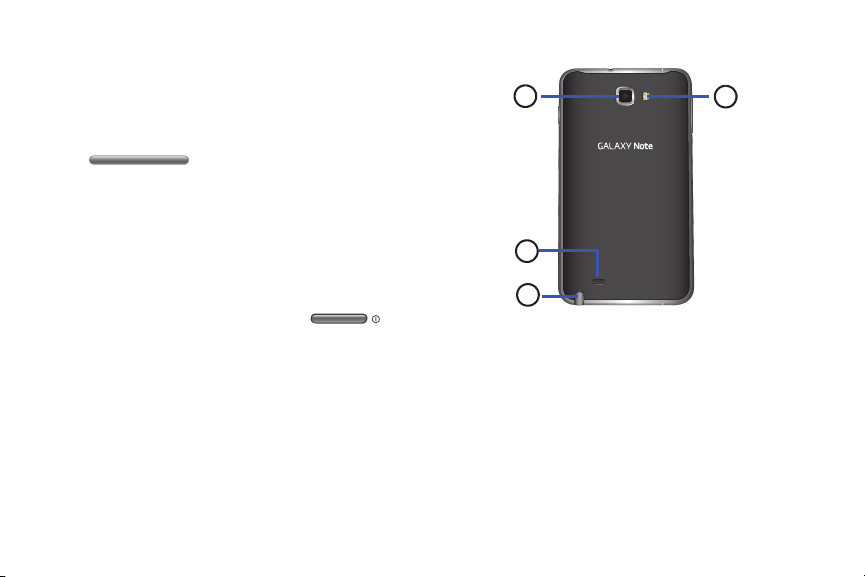
1.
1
3
2
4
Micrófono
: equilibra el sonido cuando se habla por
teléfono o se graba audio.
2.
Teclas de volumen: le permiten ajustar el volumen del
timbre mientras está en el modo de espera o ajustar el
volumen de voz durante una llamada. Cuando reciba una
llamada, presione brevemente la tecla de volumen
)
(
hacia abajo para silenciar el tono
del timbre.
3.
Conector de interfaz para alimentación/accesorios:
le permite conectar un cargador de viaje u otros
accesorios opcionales, tales como un cable USB/de datos
o auriculares para sostener conversaciones en forma
conveniente con las manos libres.
4.
Micrófono: graba sonido durante la creación de un video.
5.
Tecla de encender-apagar/bloquear: ()
le permite encender y apagar el teléfono. Le permite
bloquear o desbloquear la pantalla táctil. Para obtener
más información sobre cómo bloquear el teléfono,
“Bloqueo y desbloqueo del teléfono”
consulte
página 37.
6.
Conector para auriculares de 3.5 mm
: le permite conectar
auriculares.
en la
Vista posterior del teléfono
1.
Lente de la cámara: se utiliza para tomar fotos y grabar
videos.
2.
Flash: se utiliza para proporcionar iluminación adecuada
al tomar fotos en lugares oscuros.
3.
Altavoz externo: le permite oír cuando el altoparlante está
activado.
4.
S Pen: un lápiz táctil incorporado que le permite realizar
varias funciones. Para obtener más información, consulte
“S Pen”
en la página 22.
Explicación del teléfono 21

S Pen
1
2
El S Pen es un lápiz táctil que le ayuda a realizar diferentes
funciones. Al utilizar el botón del lápiz, puede reducir al mínimo
la necesidad de cambiar entre la entrada táctil y de lápiz.
1.
Botón del lápiz: puede añadir funcionalidad al S Pen
presionando el botón del lápiz. Para obtener más
información, consulte
2.
Punta del lápiz táctil: la punta del S Pen se utiliza para
pulsar en la pantalla.
22
“Uso del S Pen”
en la página 23.
Extracción del S Pen del teléfono
El S Pen se guarda de forma segura en el teléfono, siendo difícil
que se pierda.
Para extraer el S Pen, siga estos pasos:
1.
Utilice la uña o un objeto puntiagudo para extraer del
teléfono el extremo del S Pen (1).
2.
Saque el S Pen del teléfono (2).
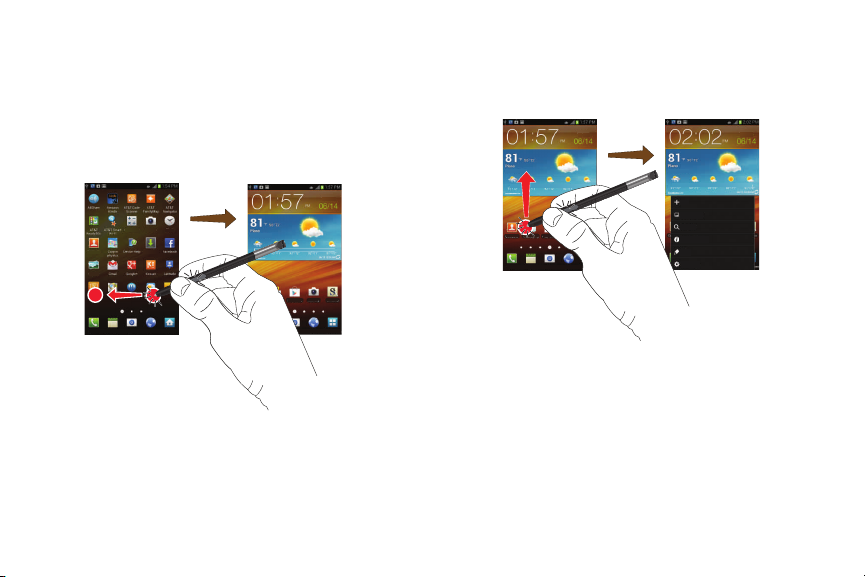
Uso del S Pen
Calculadora Cámara Reloj
Contactos Descargas
Galería
Mensajes
Teléfono Calendario Correo elect Internet Aplicaciones
Contactos Mensajes Play Store Cámara S Memo
Teléfono Calendario Correo elect Internet Aplicaciones
Jue.
Parcialmente nubladoParcialmente nublado
MIÉ JUE VIE SÁB DOM
Presionar botón del S Pen
Contactos Mensajes Play Store Cámara S Memo
Teléfono Calendario Correo elect Internet Aplicaciones
Jue.
Parcialmente nubladoParcialmente nublado
MIÉ JUE VIE SÁB DOM
Jue.
Parcialmente nubladoParcialmente nublado
MIÉ JUE VIE SÁB DOM
Añadir
Fondos
Buscar
Noticaciones
Editar
Ajustes
Presionar
botón del
S Pen
Existen varias funciones diferentes que se pueden realizar con
el S Pen.
Botón de atrás
Para regresar a una pantalla anterior, presione sin soltar el
botón del S Pen, y toque y arrastre la pantalla hacia la izquierda.
Se mostrará la pantalla anterior.
Botón de menú
Para mostrar el menú desde cualquier pantalla, presione sin
soltar el botón del S Pen, y toque y arrastre la pantalla hacia
arriba. Aparecerá el menú.
Explicación del teléfono 23

Inicio de S Memo Lite
Contactos Mensajes Play Store Cámara S Memo
Teléfono Calendario Correo elect Internet Aplicaciones
Jue.
Parcialmente nubladoParcialmente nublado
MIÉ JUE VIE SÁB DOM
Pulse aquí para ocultar S Memo lite
Jue.
Guardar Cancel…
Teléfono Calendario Correo elect Internet Aplicaciones
INDICACIONES
S Memo Lite es una aplicación que se puede iniciar desde
cualquier pantalla para escribir notas rápidas o anotar ideas.
Para abrir S Memo Lite, presione sin soltar el botón del S Pen y
pulse dos veces en la pantalla.
Captura de pantalla
Para capturar una pantalla, presione sin soltar el botón del
S Pen y mantenga presionado el S Pen sobre cualquier lugar
en la pantalla. Los archivos se guardarán en la carpeta
Mis archivos ➔
Pictures
(Fotos)➔ Screenshots
(Capturas de
pantalla).
24
